Nézze meg bármelyik VR- vagy 360°-os videót az Oculus Questben hiba nélkül
- Előfordulhat, hogy az Oculus Quest nem tudja lejátszani a VR-videókat szoftverhibák vagy belső problémák miatt.
- Ez a probléma videolejátszón, streaming alkalmazásban vagy böngészőben jelentkezhet.
- Bár az alkalmazás frissítése vagy a VR headset újraindítása segíthet, a bejegyzésben bemutatott egyéb módszerek is szükségesek lehetnek a probléma megoldásához.
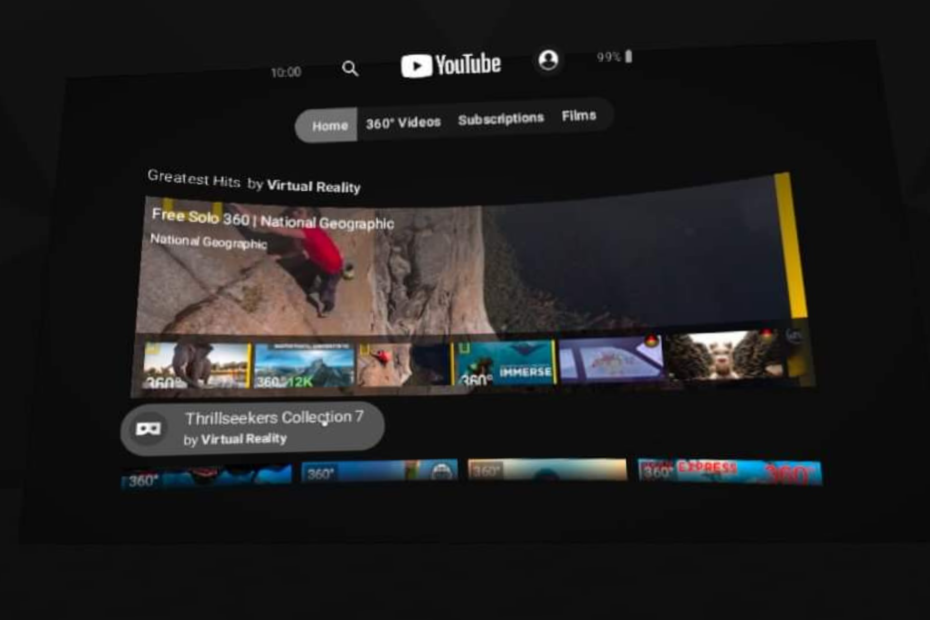
xTELEPÍTÉS A LETÖLTÉSI FÁJLRA KATTINTVA
Ez a szoftver kijavítja a gyakori számítógépes hibákat, megvédi Önt a fájlvesztéstől, a rosszindulatú programoktól és a hardverhibáktól, és optimalizálja számítógépét a maximális teljesítmény érdekében. Javítsa ki a számítógéppel kapcsolatos problémákat és távolítsa el a vírusokat 3 egyszerű lépésben:
- Töltse le a Restoro PC-javító eszközt amely a szabadalmaztatott technológiákkal együtt jár (szabadalom elérhető itt).
- Kattintson Indítsa el a szkennelést hogy megtalálja azokat a Windows-problémákat, amelyek számítógépes problémákat okozhatnak.
- Kattintson Mindet megjavít a számítógép biztonságát és teljesítményét befolyásoló problémák megoldásához.
- A Restorót letöltötte 0 olvasói ebben a hónapban.
Ha a VR-videók nem működnek az Oculus Quest eszközön, ne aggódjon. Ez a cikk megoldásokat tartalmaz a probléma megszabadulására.
A virtuális valóság kiváló élményéhez a Meta's Oculus Quest tökéletes megfizethető választás. Így az egész világon népszerűvé vált.
A VR headsettel kapcsolatos tapasztalatok azonban nem mindig mennek zökkenőmentesen a különféle hibák miatt. A VR-videók lejátszása közbeni problémák a leggyakoribbak közöttük.
Egy másik cikkünkben megmutattuk, hogyan lehet javítsd ki, hogy a YouTube VR nem működik az Oculus Questen. Sajnos ennek az eszköznek a VR-videó lejátszási problémái hasonlóak ehhez.
A jó dolog az, hogy meg tudja oldani ezt a problémát, ha megteszi a megfelelő lépéseket. Ez a cikk bemutatja a megoldási módszereket. De előtte szerezzünk néhány további információt.
Ha érdekel, tanulhatsz is hogyan lehet megoldani az Oculus Quest 2 töltési problémáját.
Miért nem működnek a VR-videóim az Oculus Questen?
Böngészőkben, videolejátszókban vagy más alkalmazásokban VR-videólejátszási problémákkal szembesülhet. De a legtöbb esetben a következő okok állnak a probléma hátterében:
- Hiba a videolejátszóban vagy alkalmazásban
- Az alkalmazások nem kompatibilis verziója
- Az Oculus firmware elavult verziója
- A nyomkövető érzékelő nem működik megfelelően
Előfordulhat, hogy a VR-videók nem működnek az Oculus Quest és a Quest 2 esetében. Szerencsére kijavíthatja ezt a problémát, ha módosít néhány beállítást a cikk következő részében található módszerekben.
Hogyan javíthatom ki az oculus küldetésemet, ha nem játszik le VR-videókat?
1. Indítsa újra az Oculus Quest headsetet
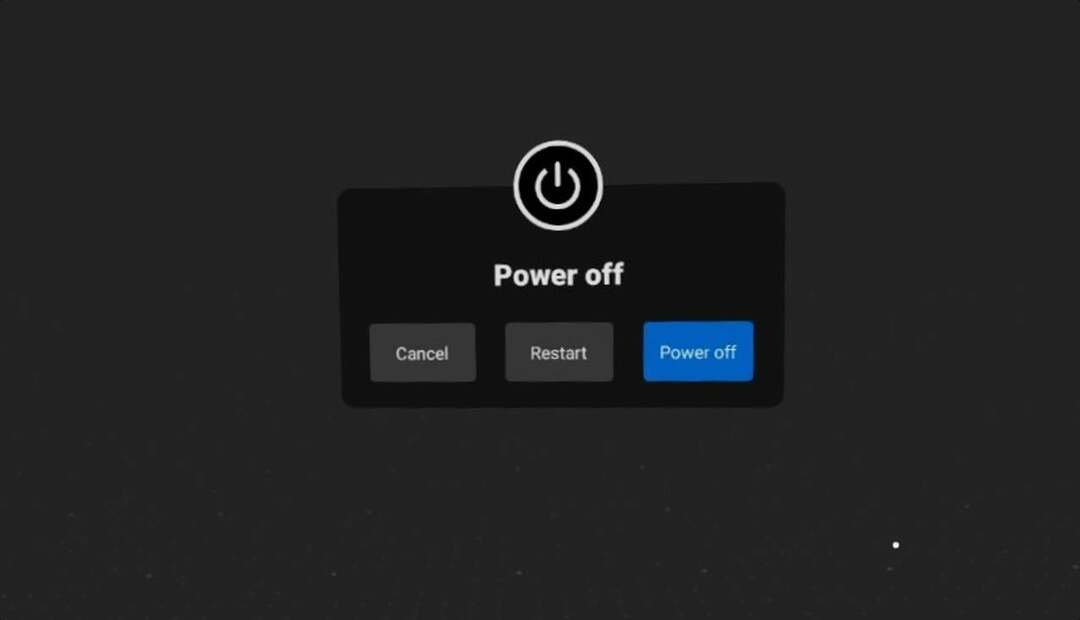
Az újraindítás az első dolog, amely kijavítja azokat a VR-videókat, amelyek nem működnek az Oculus Questen. Ha az eszközzel alapvető belső okok miatt problémái vannak a 360°-os vagy VR-videók lejátszásával, egy egyszerű újraindítással megoldható a probléma.
Ha azonban a probléma más, kövesse a többi módszert.
2. Telepítse újra az alkalmazást
2.1 Távolítsa el a problémás alkalmazást
- Menj Gyorsbeállítások, ahogy a képernyőképen is látható.

- Navigáljon ide Beállítások.

- Menj Tárolás.
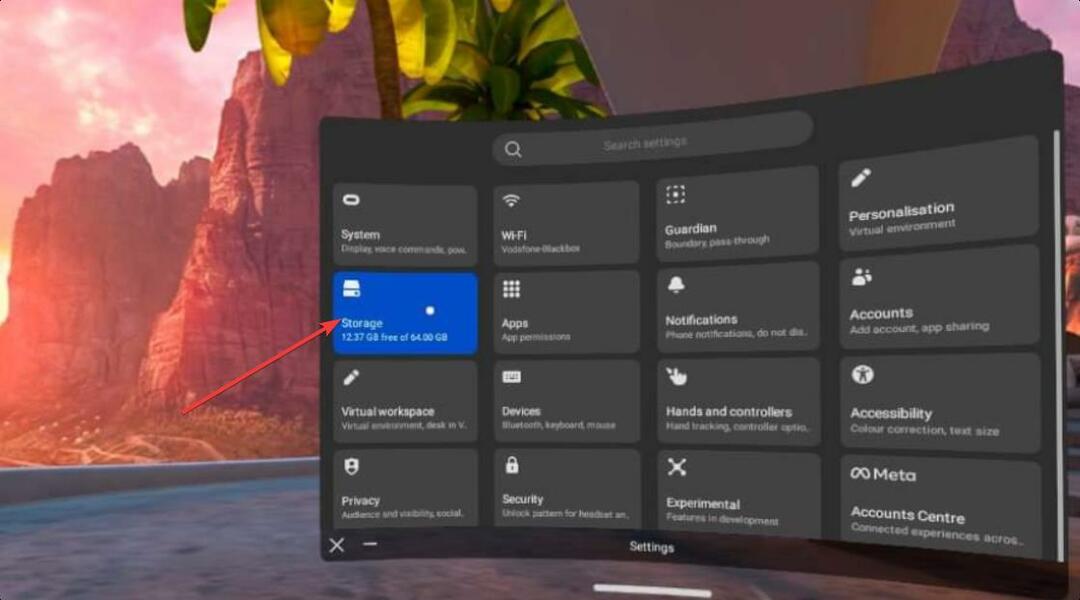
- Ezután kattintson a Eltávolítás ikonra az alkalmazás eltávolításához vagy törléséhez az Oculus Questből.
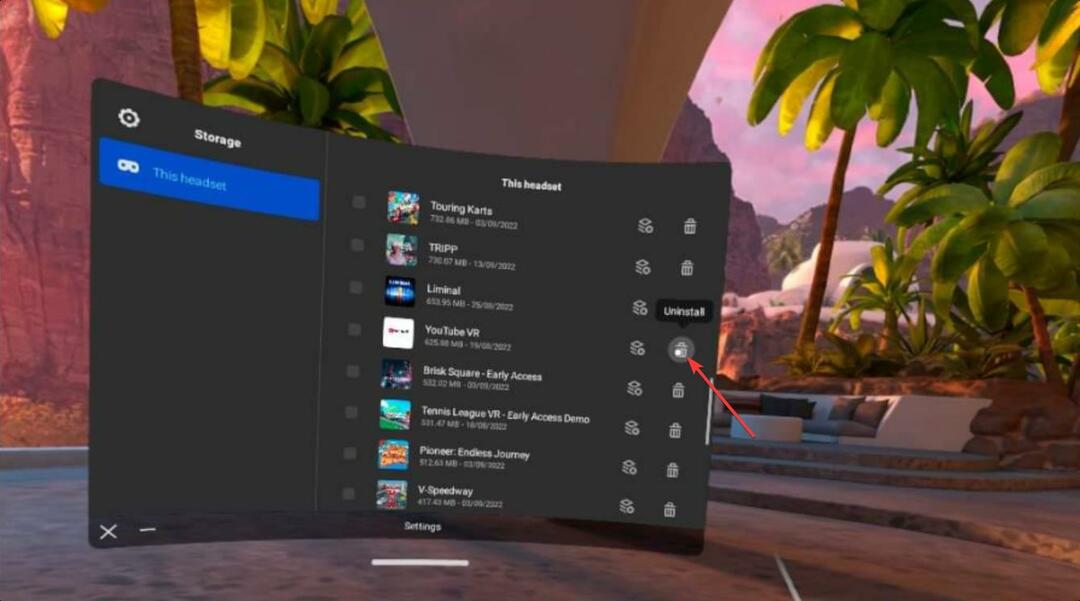
- Kattintson Eltávolítás a prompt ablakban.
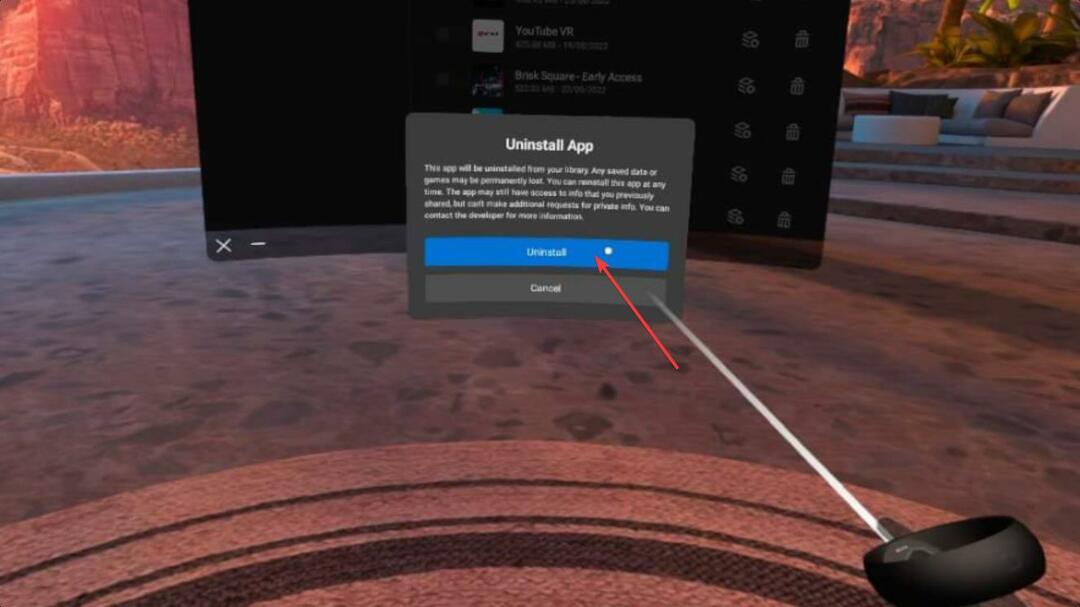
2.2 Telepítse újra
- Menj a Bolt.

- Keresse meg és telepítse az alkalmazást.

Szakértői tipp:
SZPONSORÁLT
Néhány PC-problémát nehéz megoldani, különösen, ha sérült adattárakról vagy hiányzó Windows-fájlokról van szó. Ha problémái vannak a hiba kijavításával, előfordulhat, hogy a rendszer részben meghibásodott.
Javasoljuk, hogy telepítse a Restoro eszközt, amely átvizsgálja a készüléket, és azonosítja a hibát.
Kattints ide a letöltéshez és a javítás megkezdéséhez.
Ez a módszer akkor alkalmazható, ha az Oculus Quest VR videólejátszási problémáival szembesül bármely videólejátszón vagy streamelő alkalmazáson, például a YouTube VR-en. De ha böngészőkön van, vagy mindenhol lejátszási problémával szembesül, kövesse a következőt.
3. A követési gyakoriság módosítása
- Menj Az Oculus Quest beállításai mint korábban.
- Menj Rendszer.
- Navigáljon ide Headset követés.
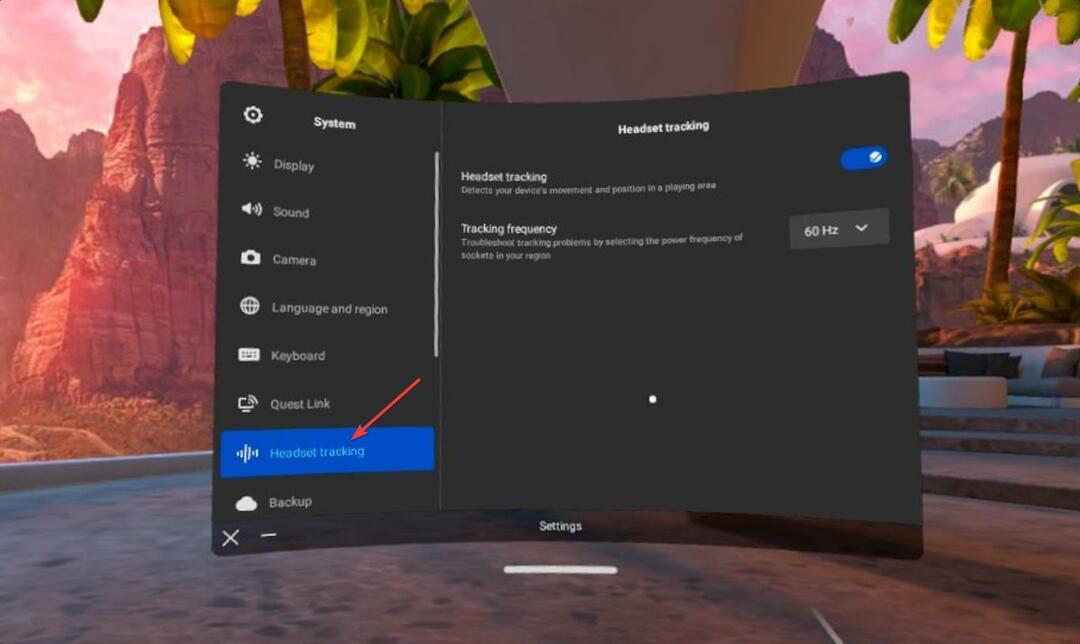
- Módosítsa a követési gyakoriságot az alapértelmezetttől eltérőre.
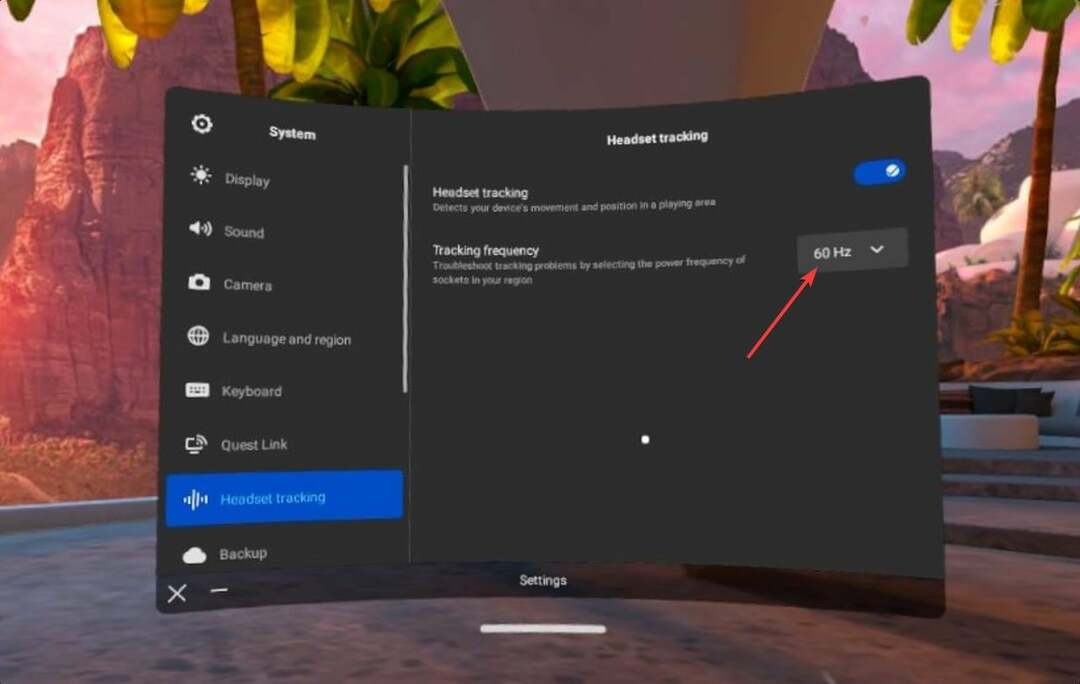
Most ellenőrizze, hogy megoldotta-e a VR-videó lejátszási problémáit. Néha a VR-videók laposként játszhatók le a követési problémák miatt. Ilyen helyzetekben ez a módszer ideális.
- Net Helpmsg 2186: A szolgáltatás nem válaszol [Javítás]
- A GPU gyors visszaállítása gyorsbillentyűvel/gyorsbillentyűvel
4. Frissítse a küldetést
- Menj Az Oculus Quest beállításai, ahogy az előbb látható.
- Navigáljon ide Szoftver frissítés.
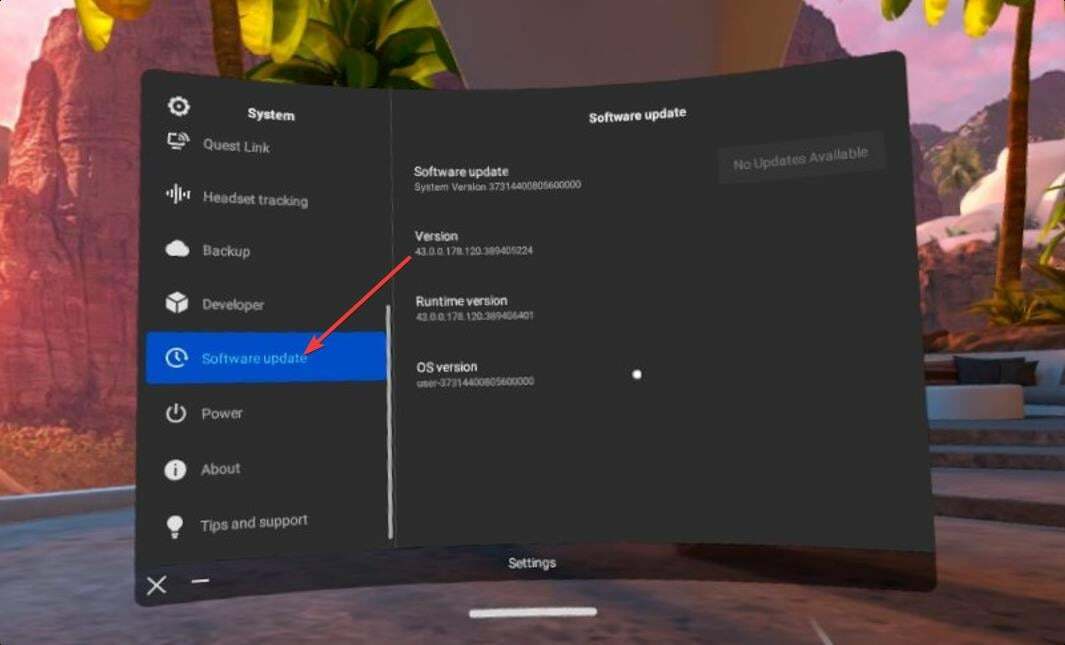
- Telepítse az elérhető frissítéseket, és szükség esetén indítsa újra.
5. Gyári beállítások visszaállítása
- Kapcsolja ki az Oculus eszközt.
- Nyomja meg és tartsa lenyomva a gombot Bekapcsológomb + Hangerő- gomb együtt, amíg meg nem jelenik a rendszerindító menü.

- Válassza a Gyári beállítások visszaállítását onnan.

A gyári beállítások visszaállítása után többé nem találkozhat olyan VR-videókkal, amelyek nem működnek az Oculus Questben. Ha azonban továbbra is megjelenik a hiba, az egy újabb frusztráló élmény.
Egyes felhasználók arról számoltak be, hogy egy alkalmazás, böngésző vagy rendszerszoftver frissítése után szembesültek ezzel a problémával. Ebben az esetben kipróbálhat egy alternatív szoftvert és alkalmazást hasonló élmény érdekében.
Ha nem tud VR-videókat lejátszani az Oculus böngészővel, kipróbálhat egy másikat.
Melyik a legjobb böngésző az Oculus Quest és Quest 2 számára?
Az Oculus Quest és a Quest 2 esetében nem áll rendelkezésre sok böngésző. A legjobb élmény érdekében azonban, különösen VR-videók lejátszásához, a Opera böngésző a legjobb.
Van egy teljes útmutatónk hogyan kell használni az Operát az Oculus Questen. Ezt láthatja a VR fejhallgatóján.
Ez a böngésző teljes körű élményt nyújt ezen a VR-eszközön, és jobb teljesítményt nyújt 360°-os videók lejátszása közben.

Opera
Az Opera nagyszerűen működik olyan virtuális valóság-eszközökön, mint az Oculus Quest, különösen, ha VR-videókat játszik le a böngészőből.
Egyébként más böngészők is jól működnek ezen a platformon. Megtudhatja a legjobb Oculus böngésző alternatívák ha akarod.
Ebből a cikkből megtanulta, hogyan javíthatja ki az Oculus Quest problémáját: a VR-videók nem működnek. Ha van jobb javaslata, tudassa velünk a megjegyzés rovatban.
Még mindig vannak problémái? Javítsa ki őket ezzel az eszközzel:
SZPONSORÁLT
Ha a fenti tanácsok nem oldották meg a problémát, a számítógépén mélyebb Windows-problémák léphetnek fel. Ajánljuk töltse le ezt a PC-javító eszközt (Nagyon értékelték a TrustPilot.com webhelyen), hogy könnyen kezeljék őket. A telepítés után egyszerűen kattintson a Indítsa el a szkennelést gombot, majd nyomja meg Mindet megjavít.
![Az Opera böngésző használata az Oculus Quest 2-ben [Letöltés és telepítés] - Windows jelentés](/f/3dcdd7b661407dc45aae8a88ddb0f33b.png?width=300&height=460)
